Подключение компьютерной розетки
Содержание:
- Характеристики и классификация
- Прокладка кабеля для интернета
- Установка и подключение розетки
- Особенности подключения интернет-розеток Legrand
- Подключение компьютерного провода с коннектором
- Видео
Интернет прочно вошел в жизнь большинства современных семей. Причем одновременно используется сразу несколько единиц оборудования. Практически все они работают через беспроводное соединение Wi-Fi, однако основной провод все равно присутствует и основной поток интернета поступает через него. В связи с этим, приходится выполнять подключение компьютерной розетки. Внешний вид и устройство разъема компьютерной розетки отличается от обычной, поэтому необходимо учитывать специфику такого подключения и правильно выполнять все необходимые действия.
Характеристики и классификация
Отличительной особенностью интернет-розеток в сравнении с обычными является наличие у них уникальных разъемов. К ним подводятся специальные проводники, известные как витая пара. В каждом из них имеются отдельные изолированные жилы в количестве 8 штук, скрученные по 2 друг с другом так, чтобы получилось 4 пары. Такой вариант подключения практически исключает негативное воздействие электромагнитных помех, а передача данных осуществляется в высокой скоростью, вплоть до 1000 Мбит/с.
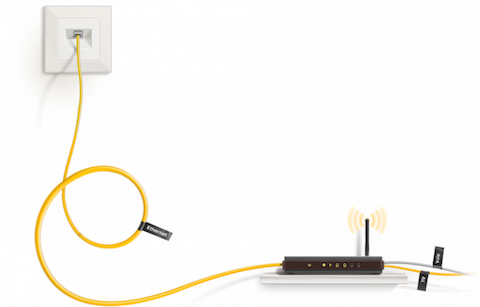
Для подключения компьютерных проводов существует специальный разъем, известный под маркировкой RJ-45/8p8c. Кабель вставляется в него и затем весь узел обжимается инструментом. При подключении должен обязательно соблюдаться строго определенный порядок расположения жил.
Все интернет-розетки, используемые при подключениях, можно классифицировать в соответствии с их отличительными особенностями:
- Число разъемов, доступных для подключения. То есть, розетки могут быть одинарными, двойными и т.д. Например, в терминальных модификациях имеется от 4 до 8 разъемов.
- Комбинированные розетки, оборудованные дополнительными разъемами для подключения USB, телевизионных кабелей, аудиосистем и т.д. Подключение двойной розетки почти не отличается от обычного варианта.
- Пропускная способность информационных каналов. Они разделяются на следующие категории: UTP 3 обеспечивают скорость до 100 Мбит/с, UTP 5е – 1000 Мбит/с, UTP 6 – до 10 Гбит/с.
- Существуют различия в способах установки. Розетки могут быть внутренними или накладными. В первом случае механизм и контакты размещаются внутри стены, а во втором – на ее поверхности.
Прокладка кабеля для интернета
Наиболее практичным способом прокладки считается монтаж интернет-кабеля скрытым способом. Несмотря на довольно трудоемкий процесс, достоинства данного метода очевидны. В этом случае кабель не портит интерьер помещения и не путается под ногами. Для прокладки рекомендуется использовать гофрированные трубы ПВХ, чтобы в процессе эксплуатации к кабелю имелся доступ для обслуживания или ремонта.
Перед началом прокладки интернет-кабеля необходимо разметить места прохождения линий. Следует учитывать, что медные жилы витой пары не защищены экраном и обладают повышенной чувствительностью к воздействию электромагнитных помех. Места прокладки нужно планировать с учетом ограниченного радиуса изгиба кабеля.

Большое значение при скрытой проводке имеет правильный выбор кабеля. Желательно выбирать кабель UTP категории 5 и более. В этом случае он прослужит долго и не потребует преждевременного вмешательства. Кроме радиуса изгиба, следует обратить внимание на предельную величину допустимого растягивающего усилия. Кабель с высокими показателями легко вводится в гофрированную трубку и в случае необходимости также легко вынимается из нее. На продукцию высокого качества производители дают гарантию до 25 лет.
После подготовки выполняется непосредственный монтаж. Кабель должен свободно заходить в гофру и двигаться внутри без дополнительных усилий. Сама гофрированная трубка крепится внутри штробы гипсовым раствором. Кабель подводится к розетке, помещенной в установочную коробку.
Установка и подключение интернет розетки
Перед подключением необходимо выполнить правильную распиновку кабельных жил. Оставшийся конец кабеля необходимо подключить к компьютерной розетке. Для этих целей в ней имеется разъем RJ45. Официально он называется 8Р8С, что соответствует 8 позициям и 8 контактам. Именно к нему подключается витая пара, в которой каждая жила обозначена собственным цветом. Исходя из этого и выполняется подключение.
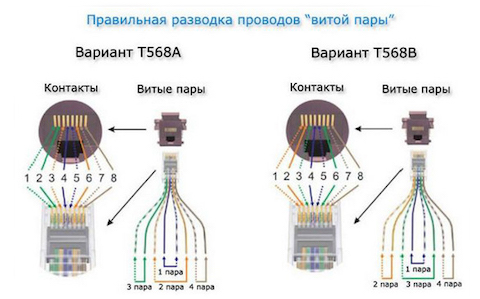
Подключение компьютерной розетки может выполняться в соответствии с двумя общепринятыми стандартами – Norma T568A и Norma T568В. Между собой они различаются порядком расположения жил в подключаемом кабеле. Это наглядно видно на представленном рисунке. Вариант А используется не часто, большинство подключений выполняется по варианту В.
После соединения нужно проверить прохождение сигнала и переходить к завершающей стадии установки. Готовый клеммник с жилами устанавливается на свое место внутри интернет-розетки, а оставшийся провод аккуратно укладывается на свободное место в установочной коробке. Клеммник надежно фиксируется в гнезде болтиками.
На этой стадии требуется выполнить еще одну проверку. К готовой розетке подключается компьютер, который должен обнаружить наличие интернета или локальной сети. Если такое соединение отсутствует, необходимо проверить правильность расположения проводов и качество обжима клеммника. Достаточно хотя-бы одной слабой жилы и соединения уже не будет.

По окончании проверки следует подрезать все излишки жил и установить накладку на свое место. Для фиксации в ней предусмотрено несколько пластиковых защелок. Накладка прикладывается к гнезду, после чего на нее нужно надавить до щелчка и компьютерная розетка будет полностью готова к работе.
Особенности подключения интернет-розеток Legrand
Сегодня при устройстве сетей интернета широко используются компьютерные розетки Legrand или Шнайдер. В целом они подключаются по таким же стандартным схема, однако имеют и свои специфические особенности. Например, любая такая розетка может быть на выбор подключена по одной из схем, представленных выше.
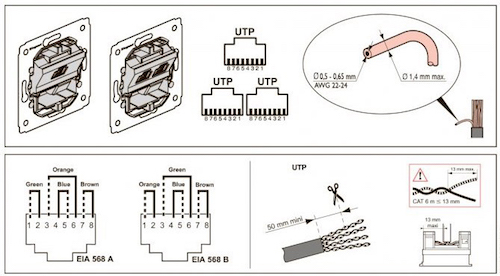
Порядок действий при подключении будет следующий:
- В первую очередь нужно достать коннектор. В различных розеточных модификациях это делается с разборкой или без разборки розетки.
- С помощью отвертки вскрывается крышка контактной части. Ее достаточно вставить в кабельное гнездо, подцепить крышку и потянуть вверх.
- После разделки кабеля жилы укладываются на крышку коннектора в соответствии с цветовой маркировкой.
- Далее верхняя крышка закрывается с определенным усилием. Именно в этот момент жилы кабеля обжимаются, тем самым создавая надежный контакт. Излишки кабельных жил, выступающих за пределами крышки, следует обрезать.
- Собранный коннектор устанавливается на свое место, сама розетка монтируется в установочную коробку и фиксируется винтами.
Розетки Legrand valena могут быть подключены способом так называемого быстрого монтажа. Схема подключения и цветовая маркировка коннектора остается прежней, немного изменяется лишь сам порядок действий.
С обратной стороны розетки установлены два фиксатора белого цвета. Чтобы вытащить коннектор, их нужно повернуть против часовой стрелки. Далее производится соединение коннектора и кабеля в соответствии с цветовой маркировкой и выбранным подсоединением. Излишки жил также обрезаются.
Коннектор устанавливается на свое место и с незначительным усилием поворачивается по часовой стрелке. В этот момент кабель обжимается и фиксируется. По завершении розетка устанавливается в монтажную коробку и закрепляется с помощью винтов.
Подключение компьютерного провода с коннектором
После подключения и установки розетки, необходимо выполнить соединение компьютерного кабеля с коннектором, через который будет осуществляться непосредственное подключение к компьютеру или другому устройству.
Так же как и розетка Легранд, данный коннектор может подключаться по двум схемам — T568A и T568B. Выбирается нужная схема подключения, и жилы располагаются по цветам соответствующим образом.
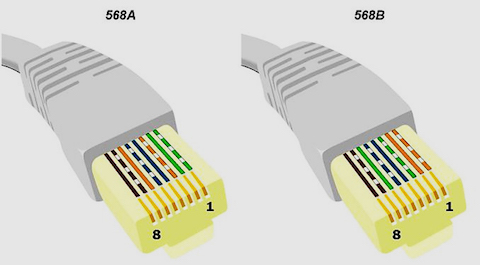
Обжим витой пары в коннекторе выполняется с помощью специальных клещей. Их применение способствует получению качественных контактов, которые невозможно получить, работая обычными кусачками и отверткой.
Сам процесс обжима выполняется в следующем порядке:
- Вначале с кабеля снимается примерно 7-8 см изоляционного слоя. При наличии тонкой экранирующей оплетки, ее можно просто отогнуть в сторону. Каждая пара раскручивается, жилы выравниваются и разводятся по цветам в соответствии с выбранной схемой.
- Подготовленные провода плотно зажимаются пальцами. Они должны ровно и плотно располагаться относительно друг друга. Общая длина концов составляет 10-12 мм и выравнивается с помощью кусачек. Изоляция провода немного не доходит до коннектора.
- Распределенные проводки попадают на отведенные им дорожки и упираются в крайнюю часть коннектора. Кабель и коннектор удерживаются в этом положении, после чего вставляются в обжимные клещи. Обжим выполняется осторожно и плавно, по концу операции ручки инструмента должны соприкоснуться. Как правило, проблем не возникает, если коннектор изначально находится в правильном положении. При необходимости выполняется проверка и корректировка расположения.
- Под действием давления проводники выдвигаются в сторону ножей коннектора, продавливающих изоляцию и обеспечивающих контакт с металлическими жилами. По концу операции образуется надежное соединение и контакт.
Сколько розеток нужно для компьютера
Планируя рабочее место для персонального компьютера дома или в офисе, важно правильно выбрать количество, тип розеток и места их установки.
В этой статье мы поговорим о электропроводке и точках подключения для компьютера и сопутствующей периферии.
Обычно, если рабочее место заранее не спланировано, для подключения используется одна розетка и подключенный к ней удлинитель. Так сделано у 70% домашних компьютеров, но это неправильно и небезопасно.
Лучший вариант — на этапе электромонтажа и ремонта заложить нужное количество розеток, а сколько и где мы сейчас обсудим. Тогда, при эксплуатации, вы не будете испытывать неудобств, имея надёжную систему.
В первую очередь рассмотрим из чего состоит современный компьютер, и что из этого требует подключения к сети.
Состав стандартного ПК для дома/работы:

Основные элементы, любого компьютера, подключаемые к 220В или другим сетям:
1. Системный блок – это основный элемент ПК и наиболее энергоёмкий из всего комплекта оборудования. Для его подключения используется стандартная вилка с контактами заземления и розетка — Schuko Type F, знакомая всем.

2. Монитор – без него не будет работать ни один ПК. Его также необходимо подключать к отдельному механизму.
3. Практически каждый современный ПК имеет доступ в интернет. Для этого до него, от вашей точки доступа (от роутера) обычно установленного провайдером, прокладывается кабель – UTP, витая пара. Для подключения же применяется интернет-розетка с разъемом Rj45.
 4. Активные (со встроенным усилителем) аудиоколонки, которые воспроизводят звук – для них тоже требуется отдельная электрическая розетка.
4. Активные (со встроенным усилителем) аудиоколонки, которые воспроизводят звук – для них тоже требуется отдельная электрическая розетка.
В целом – это тот минимум электроустановочных компонентов, который необходимо иметь на рабочем месте: три розетки 220в и одна интернет-розетка – всего четыре поста.
Своим клиентам я рекомендую устанавливать большее количество розеток.
Так, если у вас есть принтер – он также требует подключения к электрической сети – это плюс еще механизм.
А для тех, кто много времени проводит за рабочим местом, будет актуальна проблема зарядки сотового телефона. Или довольно часто требуется подключить настольную лампу. И хотя это уже не относится напрямую к подключению ПК – но это элементарное удобство, обязательно предусмотрите хотя бы одну свободную розетку на такой случай.
Если подытожить – получается следующая конфигурация:
Как минимум 5 электрических розеток и одна интернет-розетка.

Размещение розеток для компьютера
Удобнее всего блоки розеток разместить на стене в следующем порядке:
Блок из трех розеток рядом с системным блоком, под столом – тот минимальный набор, о котором мы говорили в первую очередь. Из них 2 электрические, к которым подключается системный блок и монитор и интернет – rj45.
Блок из трех-четырех механизмов 220в на уровне рабочей поверхности (на уровне столешницы) – сюда подключаете то, что периодически может отключатся или должно быть мобильным: активная акустическая система, принтер, зарядное устройство для телефона, настольная лампа или еще что-то.
Это и есть состав оптимального набора розеток для персонального компьютера.
И даже используя современные моноблоки – компьютеры, совмещающие в одном корпусе: монитор, системный блок и акустику, которые для подключения требуют лишь: одну розетку 220В и RJ45. Вы не решаете проблему подключения принтера или другого дополнительного оборудования, запасные разъемы вам обязательно понадобятся. Поэтому, я советую всегда придерживаться описанных выше схем установки.
Электропроводка
Ниже представлена самая распространенная, схема прокладки проводов до компьютерных розеток – шлейфом.

Также можно прокинуть до каждого механизма свой отдельный питающий кабель от распределительной коробки – это будет еще надежнее, но такая работа более трудоёмкая и экономически более затратная.
Что касается мощности потребления ПК и сопутствующей периферии, используемых на стандартном рабочем месте – то она достаточно невелика. Редко превышает 1 кВт электрической мощности. Таким образом, все оборудование может подключаться к одной линии, проложенной стандартным медным кабелем ВВГнг-LS сечением 3 x 2,5мм, защищённой автоматическим выключателем номиналом 16А. И даже быть частью общей линии на розетки всей комнаты.
Наиболее удобная высота расположения розеток для компьютера на стене, следующая:
.jpg)
Блок механизмов для подключения системника и монитора, располагается на высоте 30см от пола, остальные же розетки над рабочей поверхностью – 80-90см от пола.
А сколько розеток для ПК сделано у вас, достаточно ли этого? Оставляйте свои мнения и комментарии, это будет интересно многим.
Как подключить интернет розетку — на примере LEZARD
Ну что ребята, помните, писал про розетки за телевизором, там их было три – обычная электрическая, для антенны и последняя это интернет, очень востребованная в наше время. Про первые две я уже писал просто переходите по ссылкам, однако вот про последнюю, «заточенную» под компьютеры как-то все оттягивал. Сегодня я хочу поправить эту несправедливость и выложить полную инструкцию по подключению. У меня розетка фирмы LEZARD, однако посмотреть будет всем полезно, потому как принцип у всех одинаковый. Как обычно будет фото и видео инструкции. Так что добавляйте в закладки …
ОГЛАВЛЕНИЕ СТАТЬИ
Для начала давайте посмотрим на саму интернет розетку. Это пластиковой тип, который вставляется в обычный подрозетник, но подключается к интернет кабелю, то есть там нет никаких электрических проводов.
Снаружи у этой розетки есть разъем под коннектор RJ45 именно в него мы дальше вставляет провод от сетевой карты компьютера, ноутбука или телевизора (СМАРТ ТВ). Вешается на стену, чтобы скрыть провода (которые заделываются в стену) и сделать более эстетичный вид. Все скрыто все красиво – это основное назначение. Думаю теперь становится понятно, зачем она нужна!
Разбираем интернет розетку LEZARD
Прежде чем нам ее монтировать, нам нужно ее разобрать. Делается это для того, чтобы подключить ее к интернет кабелю, и после приделать к стене. НУ что поехали:
- Раскручиваем корпус. Откручиваем центральный «болтик» и у вас отойдет вся пластиковая декоративная защита. Она пока нам не нужна.
- После этого нам нужно снять центральную часть с основными контактами. Сидит она на защелках, просто нажимаем сверху и все снимется.
- Центральная часть у нас в руках, именно ее мы будем подключать к интернет кабелю. Для этого нам нужно снять верхнюю «малую» крышку.
- В эти контакты нам нужно «посадить» уже зачищенный кабель. Однако встает еще один вопрос – как его сажать? Где должны быть какие-либо цвета? Смотрим схему внизу.
Схема подключения
Как можно заметить, на «бортах» розетки нанесены различные цвета, именно по ним можно определить, как правильно произвести подключение. Однако цветов два ряда: — ряд «А» и ряд «В», по какому же подключать?
- Все просто ребята, первый ряд «А» это так сказать для самостоятельного подключения, тут цвета идут не в общепринятой конфигурации, как бы для своих нужд. Подключать так стоит, если вы делали разводку своими руками. По научному, такая конфигурация называется – Т568A, я вам не советую ей пользоваться, потому как сейчас в России, используют немного другую конфигурацию.
- Т568B, «вариант B» – это общепринятая конфигурация, если вам в квартиру провод тянули монтажники, то они «обожмут» его именно так! Я и сам как «IT-шник» со стажем, использую только этот метод, чтобы в голове было все по «полочкам». Значит, все просто – совмещаем провода, соответственно цветам.
ТО есть на корпусе нанесен, «бело-оранжевый», вставляем в него провод «бело-оранжевый», если синий – вставляем синий, и так далее. Думаю, тут не стоит объяснять. Посмотрите видео версию внизу, там более подробно.
Хочется еще отметить что подключать нужно все 8 проводов! Конечно есть вариант с «четырьмя», но он работает на скоростях до 100Mb/s. А вот все «восемь» выдерживают до 1Gb/s, а это уже серьезно!
Как завести провод
Многие задаются вопросом – а как завести кабель в интернет розетку? Нужно ли его зачищать и т.д.?
Ничего зачищать не нужно! Просто берем нужной длины отрезок и с силой заводим его внутрь, у розетки по бокам есть «резцы», они сделаны как «зубы» с заточкой вниз. Они прорезают оплетку кабеля до металла, и не дают ему обратно выйти.
Таким образом, соединения получаются очень прочные, также сверху есть дополнительная крышка, которая не позволит «выйти» проводам.
Финальное подключение
Ну что мы совсем разобрались, самое главное с разводкой. Теперь предстоит финальное подключение. Кабель отрезаем (нужной длины, советую оставить 10 — 15 см) — зачищаем и вставляем в наши разъемы и закрываем пластиковую «малую» крышку.
Затем полученный «блок» вставляем в окно металлической рамки.
Теперь монтируем розетку к подрозетнику. Могут понадобиться как боковые стопорные болты, так и стандартные от подрозетника. Вот так вот выглядит без декоративной «заглушки».
Теперь берем и одеваем «заглушку», прикручиваем на «болтик». Это финальный этап, по сути уже можно пользоваться интернетом.
Сейчас смотрим видео версию статьи, в ней я постарался рассказать более подробно.
ВИДЕО
Вот такая вот инструкция, пользуйтесь ребята. У самого так подключено уже несколько выходов, в том числе и за телевизором, работает вот уже несколько лет!
Если понравилась статья расскажите про нее в соц.сетях или на форумах. Буду очень признателен.
Подключение интернет розетки своими руками
Это очередная статья из рубрики розетки. Компьютерные розетки отличаются от обычных тем, что имеют вид проводов, как витая пара. Это значит, что розетка имеет 8 медных проводов, свитых друг с другом в 4 пары. Благодаря ним все электрические помехи гасятся и обеспечивают высокую скорость передачи данных (около 1000 Мбит/сек). В этой статье мы расскажем, как выполнить подключение интернет розетки.
Как пошагово подключить интернет-розетку
Компьютерная розетка имеет отличительную от других видов конструкцию и специальный разъем.
Штекер и кабель для интернет розетки
Подготовительные работы
Первым делом, нужно проложить электрическую проводку под интернет, если это не было сделано при строительстве дома. Проводку необходимо проложить к одной точке в квартире, а к ней уже подключить WI-FI роутер.
После того, как вы проведете проводку, можно устанавливать подрозетник. Для этого можно использовать перфоратор и специальную коронку. Благодаря этим приспособлениям, вы сможете выдолбить в стене подходящее отверстие. Готовую нишу необходимо обязательно очистить от пыли, а только потом устанавливать в нее подрозетник. Закрепить его можно с помощью густой алебастровой смеси. Если вам будет интересно, тогда можете прочесть про основные виды розеток.
Подготавливаем и размечаем место для подрозетника
После этого уже можно подходить к разводке проводов.
Подключение интернет розетки
Каждая интернет розетка имеет клемник, к которому подключаются витые пары. Его необходимо отсоединить от механизма розетки. Чтобы это сделать, нужно розетку повернуть к себе тыльной стороной и найти там белый фиксатор.
Подготавливаем фиксатор, поворачивая его
Этот фиксатор (его еще называют стопорное кольцо) необходимо повернуть по часовой стрелке, чтобы съемная часть отсоединилась от корпуса розетки.
Снимаем клемник розетку
Если у вас стационарный клемник, то снимать ничего не придется.
Схемы подключения проводов витой пары
Когда вы отсоедините клемник от розетки, то можете смело приступать к подключению проводов.
Сначала через заднюю часть клемника необходимо просунуть интернет провод.
Просовываем часть клемника через провод и выполняем дальнейшую инструкцию
После этого нужно аккуратно прочистить витую пару с помощью ножа и оголить жилы. Затем жилы необходимо расправить и подготовить к соединению.
Важно! Когда вы будете зачищать витую пару, делайте это очень внимательно и не давите ножом на защитную оболочку слишком сильно, иначе повредите жилы.
Далее подключаем жилы витой пары, но сначала нужно разобраться, что означают цифры и цвета на клемнике. Есть 2 стандарта подключения: А и В. Чтобы понять, какую схему следует использовать, необходимо, чтобы она дублировала схему проводящих каналов к розетке.
Важно! Чтобы не ошибиться с выбором схемы подключения, нужно обязательно проконсультироваться с поставщиком, который подскажет, какая схема была задействована во время монтажа.
Теперь следует разобраться, что означают цвета на клемнике. Каждая пара проводов обозначается своим цветом.
Например:
- Бело-синий-синий.
- Бело-оранжевый-оранжевый.
- И так далее.
Благодаря цветовой маркировке, можно подключать по 4 пары витых проводов.
Для более подробного разъяснения , можно использовать эту схему:
Как развести провода витой пары
Т568В – вариант. В Т568А – вариант А. Подключение интернет розетки подобным образом является достаточно популярным.
Подключение проводов
Когда вы разберетесь со схемой, то можете начинать подключать жилы интернет провода, вставляя их в соответствующие пазы на коробке.
Важно! Перед подключением проводов их концы не защищаются. Потому что правильное подключение обеспечивается механизмом контактной площадки.
На фото видно, что цвет провода соответствует цветовой схеме и находится напротив каждого паза.
Можно провода углубить в пазах с помощью кроссировочного ножа. Это обеспечит высокую прочность соединения.
Подключаем провода к розетке, соблюдая ее маркировку
Площадки, которые изготовлены в виде заостренных пластин, находящиеся друг от друга на небольшом расстоянии, чтобы, когда крышка опускалась на свое посадочное место, изоляция жил порезалась лезвиями. После этого они коснутся сердцевин, которые проводят электрический сигнал. Именно такое соединение обеспечивает бесперебойную работу розетки.
Установка клемника в розетку
После того, как соединения проводов были сделаны, клемник можно возвращать обратно в розетку таким же образом, каким он был оттуда изъят, а потом крепко закрутить стопорное кольцо.
Удостоверьтесь, что вы сделали все правильно. Для этого подключите какое-нибудь устройство к розетке. Если оно заработает, то все нормально. А если устройство не заработает, тогда нужно перепроверить правильность подключения проводов.
Важно! Чтобы подключение было правильным, осуществляйте его со специальным кабельным тестером.
После проверки работоспособности новой сети, подрежьте торчащие жилы и приступайте к монтажу розетки в подрозетник. Если вам будет интересно, тогда читайте про подключение телефонной розетки.
Закручиваем стопорное кольцо и проверяем правильность подключения
Монтаж розетки
Этот процесс абсолютно похож с установкой обычной электрической розетки. Но нужно проверить, чтобы кабель аккуратно разместился в коробке. И только потом прикручивать розетку винтами.
После монтажа розетки в стену, она оснащается декоративной накладкой.
Монтаж декоративной накладки – это завершающий этап
Схему подключения витой пары и монтажа розетки можно использовать для всех видов интернет розеток. Они могут отличаться друг от друга лишь формой контактных групп и способом установки, но суть подключения от этого нисколько не меняется.
Подключение интернет розетки своими руками доступно каждому, но стоит соблюдать правила соединения витой пары и следовать цифровым и цветовым схемам. В противном случае вы рискуете сделать серьезную ошибку.
Видео по теме
Также посмотрите несколько роликов, которые подскажут вам, как подключить интернет розетку в домашних условиях без использования специального инструмента.
Соединение витой пары:
Как видите, выполнить подключение интернет розетки может практически каждый. Этот процесс не занимает много времени. Также благодаря этому вы сможете сэкономить свои средства.
Рекомендуем вашему вниманию: монтаж розетки в гипсокартон.
Как подключить интернет-розетку — схемы подключения и распиновки
Интернет-розетка отличается от стандартной точки подключения наличием витой пары. Это обстоятельство означает, что розетка оснащается 8 проводами, свитых между собой в 4 пары. За счет такого типа устройства удается добиться погашения электрических помех и высокой скорости передачи данных.
Варианты использования
По количеству подключений лидирует частный сектор, однако розетки для компьютеров необходимы буквально везде.
Технические требования к организации подключений зависят от типа помещения. Принято группировать таких потребителей по их функциональному назначению.
- офисные здания, аудитории;
- серверные помещения;
- интернет-клубы, электронные книгохранилища;
- торговые заведения;
- здания с высоким уровнем защиты от несанкционированного проникновения.

В большей части случаев в офисных и аудиторных помещениях нужны не только беспроводные точки доступа к глобальной сети, но и розетки типа RJ-45. Эти устройства позволяют подключать компьютеры к Интернету и локальной сети.
Помещения для работы серверов должны быть оснащены разъемами под витые пары. Это обязательный пункт в построении базы для хранения данных.
Розеточный конструктив — идеальный вариант для обеспечения полной инфраструктуры, позволяющей подключить всевозможное коммуникационное оборудование.
В корпоративных и государственных службах безопасности особый контроль уделяется отсутствию сильного электромагнитного излучения. Необходимость сохранности информации означает особые требования к розеткам и конструктивам.

Разновидности розеток
Для подключения к Интернету используют разъемы RJ-45. Данный разъем — унифицированный стандарт физического соединения компьютерной техники при помощи восьмижильного экранированного кабеля. Такой провод нередко называют «витая пара». Если посмотреть на поперечное сечение кабеля, можно заметить 4 пары проводов. Такие провода используются в большей части каналов для передачи информации по общим и локальным сетям.
Розетки для компьютеров классифицируют следующим образом:
- По числу разъемов. Выделяют одинарные, двойные, терминальные разъемы. В последних может быть от 4 до 8 разъемов. Производятся комбинированные модули (кейстоуны), содержащие дополнительные модули, в том числе аудио-разъемы, USB, HDMI и т. д.
- По скорости транспортировки данных. На рынке имеется множество видов и категорий устройств, но основных всего три. Категория 3 характеризуется скоростью передачи данных до 100 мегабит в секунду. Категория 5е позволяет достичь 100 мегабит, а категория 6 — 10 гигабит в секунду.
- По принципу фиксации. Так же, как и в случае с силовыми розетками, выпускаются накладные и внутренние устройства. Внутренние розетки заглублены в стены, а наружные располагаются на поверхностях. Скрытая розетка всегда оснащается защитными стаканами из пластика с прикрепленным клеммником. Внешняя компьютерная розетка закрепляется на стене за счет накладной панели.

Среди производителей следует отметить Legrand, VIKO, Digitus. Эти компании выпускают высококачественную продукцию. Китайские производители в последние годы подтянулись в плане качества своих изделий.
к содержанию ↑Подготовительные работы
Прежде всего необходимо обеспечить электропроводку для Интернета, если это не было сделано при строительстве здания. Провода прокладывают к одной точке в жилище, а уже потом подключают роутер.
Подготовительные работы состоят в штроблении стены и установке подрозетника. Удобнее всего создавать канал в стене при помощи перфоратора, оснащенного специальной коронкой. Проделанную нишу нужно очистить от пыли. Установленный подрозетник следует зафиксировать гипсовым или алебастровым раствором.

Подключение
Схемы подключения проводов витой пары
После отсоединения клеммника от розетки можно начинать подключение проводов.
Работы выполняют в следующем порядке:
- Пропустить интернет-провод через тыльную сторону клеммника.
- Прочистить пару витых проводов ножом и оголить жилы. При зачистке проводов важно не перестараться и не повредить жилы. Зачищенные жилы расправить.
- Подключить жилы. Чтобы сетевая розетка была подключена правильно, нужно разобраться с цветами проводов. Каждая пара проводов имеет свое сочетание цветов (белый-синий-синий, белый-оранжевый-оранжевый и т. д.). Цветовая маркировка позволяет использовать по 4 пары проводов. Схема должна повторять пути проводящих каналов к розетке. Рекомендуется заранее посоветоваться с продавцом устройства относительно желательной схемы.
Особенности распиновки RJ-45
Применяется две разновидности распиновки — прямая и перекрестная. Прямая распиновка используется, когда розетка RJ-45 объединяет конечных потребителей (компьютер, телевизор, коммутатор) с роутерером. Перекрестная распиновка необходима для соединения устройств с аналогичной функциональностью (PC-PC, router/router и т. п.) между собой.

В прямой схеме цвета совпадают с другими цветами в следующем порядке: бело-оранжевый, оранжевый, бело-зеленый, бело-синий, зеленый, бело-коричневый, коричневый. Перекрестная схема отличается только тем, что между зеленым и оранжевым происходит обмен местами.
Порядок выполнения работ:
- Отрезаем излишки кабеля, оставив 100 – 150 миллиметров. Этого запаса хватит на случай, если в будущем понадобятся изменения в проводке.
- Освобождаем 4 пары проводов от оплетки и экранирующей фольги.
- Распрямляем провода и укладываем их в ниши в соответствии со схемой распиновки.
- Закрепляем провод в зажиме клеммника.
- Завинчиваем болты с помощью отвертки. В то же время прижимаем другие провода, чтобы они не сдвинулись со своих посадочных мест.
- Утапливаем отверткой прижимные коннекторы на клеммнике. Фиксируем каждую жилу в группе клемм. Провода должны находиться примерно на одном расстоянии от основания клеммника.
Проверка сигналов
Необходимо проверить наличие сигналов, идущих через кабельные жилы, их правильность. Проверка выполняется при помощи стандартного тестера.
Необходим патч-корд (провод, с обеих сторон которого есть коннекторы RJ-45) и вторая розетка (тестовая). Патч-корд можно приобрести в магазине или изготовить его своими руками (прямая схема распиновки). Длина обычного патч-корда составляет от 30 сантиметров до 5 метров.

Второй конец проложенного провода направляем в тестовую розетку. Настраиваем тестер на звуковые сигналы и сравниваем каналы разъемов патч-корда и розетки для компьютера. Звуковой сигнал указывает о наличии соединения.
Не все тестовые устройства оснащены режимом звукового сигнала. Если такой функции нет, проверить сигналы можно, переведя прибор в режим сопротивления. В этом случае данные отображаются на панели тестера.
Проверить сигналы можно и специализированным кабельным тестером. В этом случае понадобится еще один патч-корд, функционирующий по прямой схеме. Для проверки вставляем по одному концу каждого патч-корда в розетки (только что установленную и тестовую). Оставшиеся два конца направляем в кабельный тестер. О присутствии или отсутствии сигнала можно судить по звуковому сигналу, издаваемому тестером.
Обратите внимание! Некоторые модели тестеров не только проверяют сигнал, но и сообщают данные, касающиеся категории провода. Эта информация важна, если нужно сертифицировать помещение.
Когда провода соединены, клеммник возвращают в розетку, в стопорное кольцо надежно закручивают.
к содержанию ↑Установка розетки
Монтаж розетки для компьютеров ничем не отличается от установки обычной точки подключения потребителей. Когда розетка установлена, следует аккуратно уложить кабель в коробке и только после этого закручивать винты на крышке. Последнее, что нужно сделать — надеть розетку декоративную панель.

Ошибки при подключении
Наиболее распространенные ошибки при установке розетки для компьютера:
- Неправильное подключение жил. Часто встречается неверное расположение жил в коннекторе или в розетке. Чтобы не допустить такую ошибку, следует внимательно смотреть на надписи, которые есть на розетке. Следует соблюдать цветовую схему. Поможет выявить ошибки тестер с генератором и приемником сигналов. Если жилы расположены некорректно, лампы на тестере будут включаться не по порядку, а вразнобой.
- Срезание жил с контактных пластин до закрытия крышки. Момент для срезания жил наступает, когда крышка уже закрыта, в противном случае провода могут вывалиться, а вернуть их на место будет сложно. Придется начинать всю работу заново.
- Удаление слишком обширного куска изоляции (иногда вплоть до подрозетника). Если допущена такая ошибка, скорость сигнала и его качество резко снизятся. Согласно нормативам, витая-пара не должна оголяться более чем на 13 миллиметров.
Установку розетки для компьютера вполне можно выполнить своими руками. Однако следует помнить, что это трудоемкая работа, требующая внимательности и четкого соблюдения технических регламентов.
Как подключить интернет-розетку — схемы подключения и распиновки


